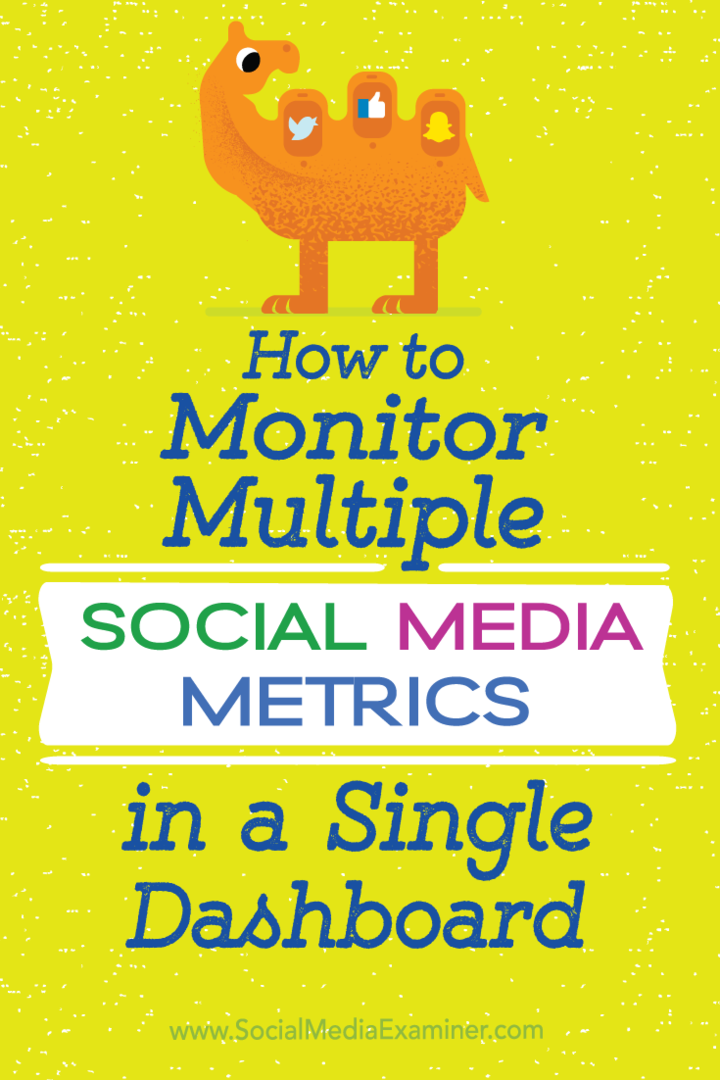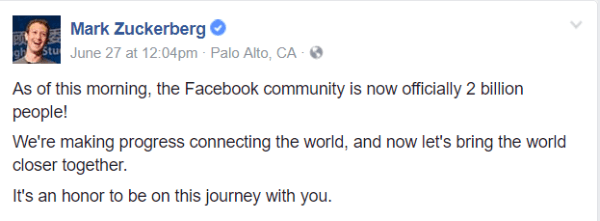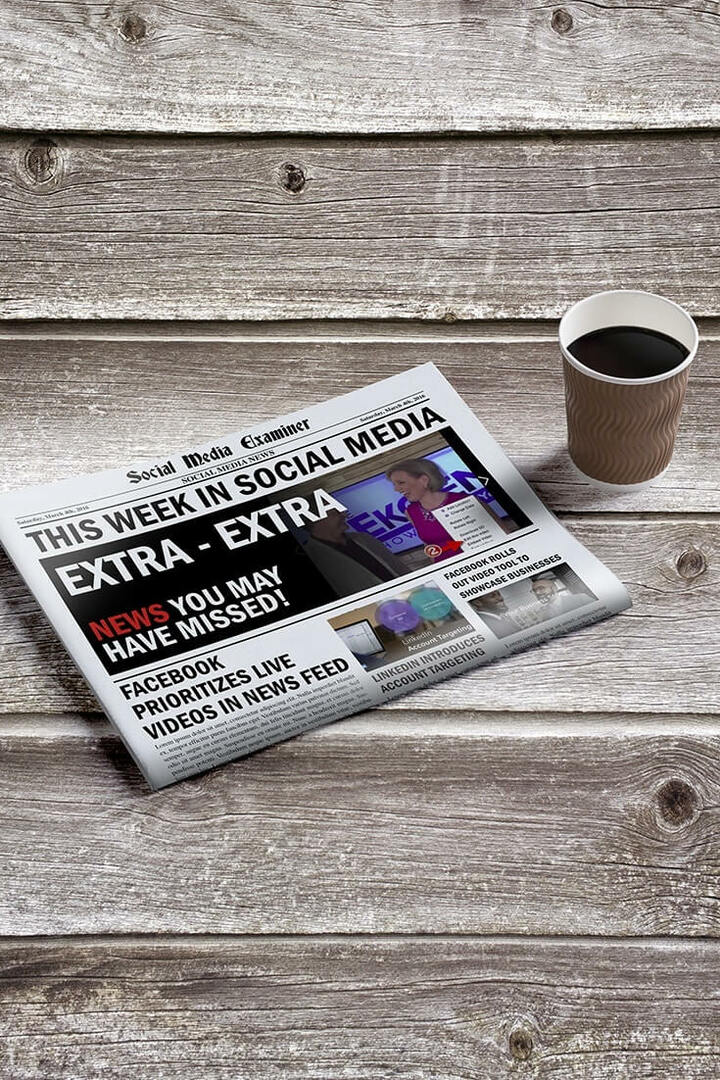A Wi-Fi jelszó megváltoztatása iPhone-on
Biztonság Otthoni Hálózatépítés Iphone Hős / / September 17, 2022

Utolsó frissítés dátuma

Megváltoztatta a Wi-Fi jelszavát? Újra kell csatlakoznia minden eszközén (beleértve az iPhone-t is). Módosítsa Wi-Fi jelszavát iPhone készülékén ennek az útmutatónak a segítségével.
Frissített egy új útválasztóra, vagy ki akar zárni egy szomszédot, aki megszakítja az internetkapcsolatát? Ideje megváltoztatni a Wi-Fi jelszavát.
Sajnálatos módon, megváltoztatja a helyi hálózat jelszavát a jelszó frissítését jelenti minden egyes saját eszközén. A megfelelő jelszó nélkül az olyan eszközök, mint az iPhone, nem tudnak csatlakozni.
Ha ez a helyzet, akkor tudnia kell, hogyan módosíthatja a Wi-Fi jelszavát iPhone-ján. Ezt gyorsan és egyszerűen, néhány lépésben megteheti – a következőképpen teheti meg.
A Wi-Fi jelszó megváltoztatása iPhone-on
Az iPhone Wi-Fi jelszavának megváltoztatásához be kell lépnie a Hálózati beállítások menü. Az alábbiakban elmagyarázzuk, mit kell tenni.
A Wi-Fi jelszó megváltoztatása iPhone készüléken:
- Érintse meg a Beállítások ikont a kezdőképernyőről.
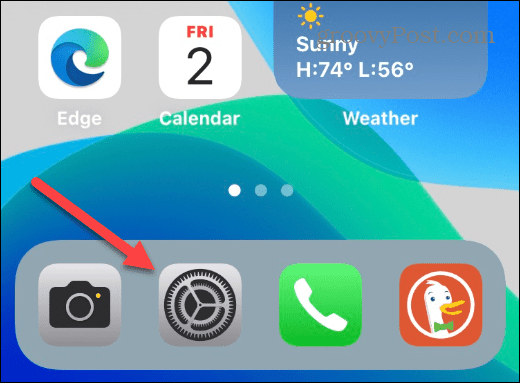
- Mikor Beállítások megnyílik, érintse meg a Wi-Fi opciót a menüből, és győződjön meg arról, hogy a Wi-Fi rádió be van kapcsolva.
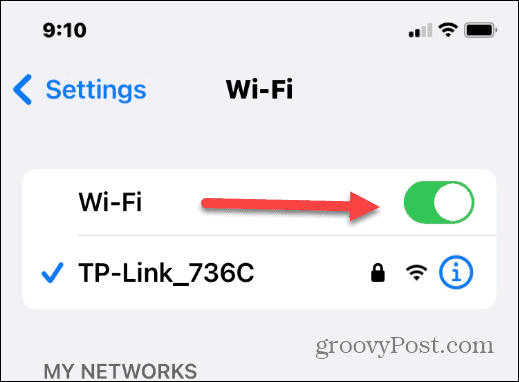
- Érintse meg az iPhone jelenlegi hálózatát, és görgessen lefelé, hogy megbizonyosodjon arról, hogy a hálózati adatmezők ki vannak töltve.
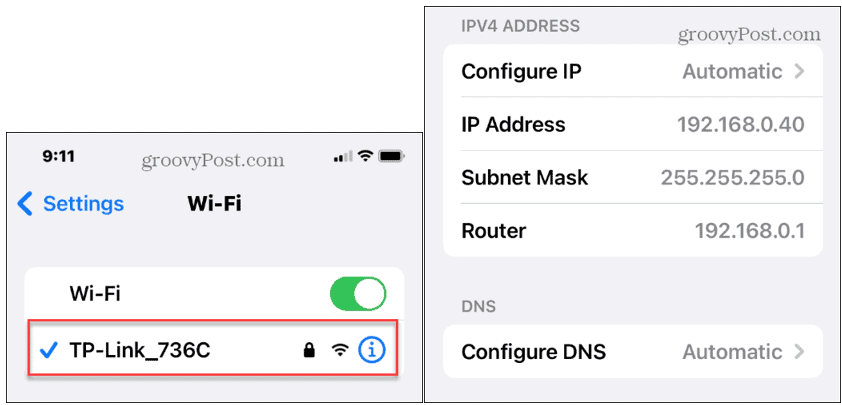
- Ha nem találja a szükséges hálózatot, vagy nem csatlakozik, görgessen az oldal tetejére, és koppintson a Felejtsd el ezt a hálózatot gomb.
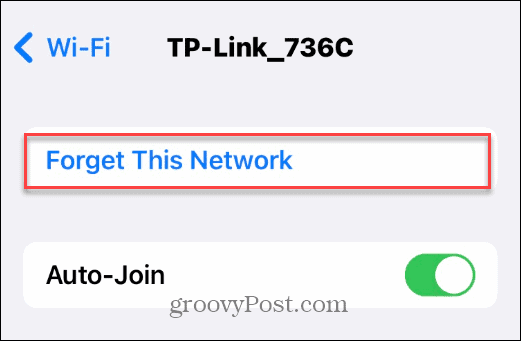
- Érintse meg a Elfelejt gombot, amikor megjelenik az ellenőrző üzenet.
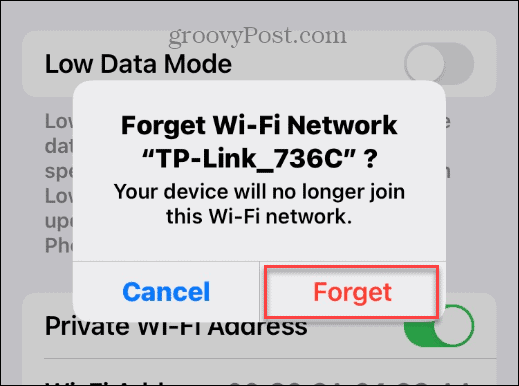
Új Wi-Fi hálózat hozzáadása iPhone-hoz
Most, hogy iPhone-jával elfelejtette a régi hálózatot az elavult jelszóval, újra csatlakoznia kell hozzá az új jelszó használatával.
Az iPhone új hálózathoz való csatlakoztatásához vagy a módosított jelszó hozzáadásához:
- Nyissa meg a Beállítások menü.
- Koppintson a Wi-Fi.
- Ban ben Wi-Fi beállítások, győződjön meg arról, hogy a Wi-Fi csúszka a Tovább pozíció.
- Keresse meg hálózatát a alatt Hálózatok szakaszt, és koppintson rá.
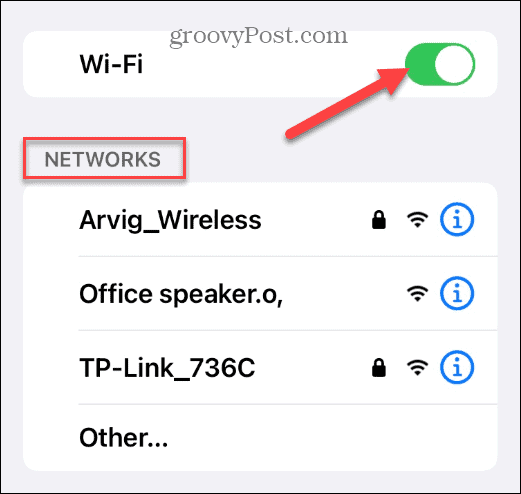
- Írja be az új routert Jelszó hogy iPhone-ja csatlakozhasson a hálózathoz.
- Az új jelszó beírása után érintse meg a Csatlakozik gomb.
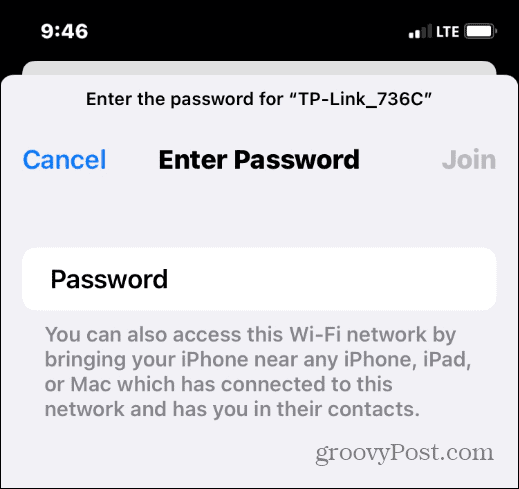
Miután beírta az új útválasztó jelszavát, és megérinti Csatlakozik, látnia kell, hogy iPhone-ja sikeresen csatlakozott hozzá.
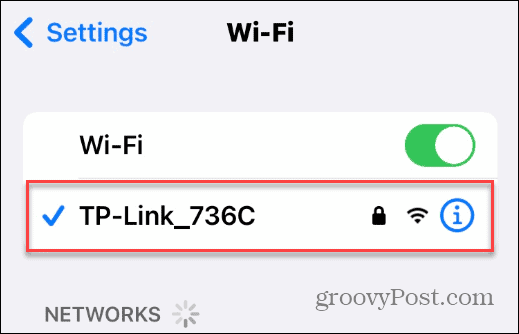
A Wi-Fi jelszó módosítása iPhone készüléken
Ha jelszava nem teszi lehetővé a csatlakozást, ellenőrizze még egyszer, és írja be újra. Ezenkívül az új útválasztók alján kell lennie az eszköz jelszavának. Ha valaki már csatlakozik, megteheti ossza meg a Wi-Fi jelszavát az iPhone-jukról.
A PC-felhasználók megtalálhatják a Wi-Fi jelszó Windows 11 rendszeren vagy keresse meg Wi-Fi jelszavát Mac számítógépen az újracsatlakozáshoz – csak győződjön meg arról, hogy a jelszó helyes. Ha még nem ismeri az otthoni hálózatot, és megpróbálja kitalálni Wi-Fi útválasztóját, tekintse meg a mi oldalunkat kezdő útmutató a routerekhez. Lehet, hogy szeretné biztosítsa Wi-Fi útválasztóját hamarosan is.
Hogyan találja meg a Windows 11 termékkulcsát
Ha át kell vinnie a Windows 11 termékkulcsát, vagy csak az operációs rendszer tiszta telepítéséhez van szüksége rá,...
A Google Chrome gyorsítótárának, a cookie-k és a böngészési előzmények törlése
A Chrome kiváló munkát végez a böngészési előzmények, a gyorsítótár és a cookie-k tárolásában, hogy optimalizálja a böngésző teljesítményét az interneten. Az övé, hogyan kell...
Bolti áregyeztetés: Hogyan szerezzen online árakat az üzletben történő vásárlás során
A bolti vásárlás nem jelenti azt, hogy magasabb árat kell fizetnie. Az ár-egyeztetési garanciáknak köszönhetően online kedvezményeket kaphat vásárlás közben...